Fügen Sie einen Abschnittsumbruch ein
Verwenden Sie Abschnittsumbrüche, um Dokumente aller Größen zu unterteilen und zu formatieren. Beispielsweise können Sie Abschnitte in Kapitel unterteilen und jedem Formatierung wie Spalten, Kopf- und Fußzeilen, Seitenränder hinzufügen.
Fügen Sie einen Abschnittsumbruch hinzu
Wählen Sie aus, wo ein neuer Abschnitt beginnen soll.
Gehen Sie zu Layout > Pausen .
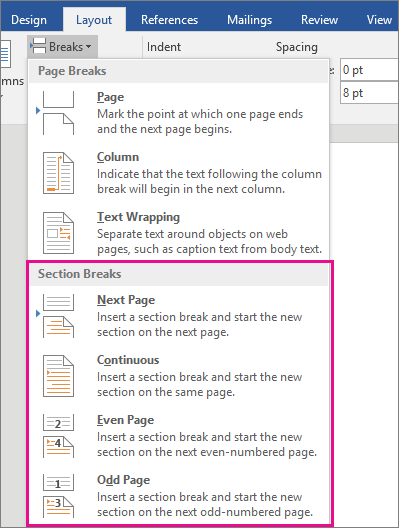
Wählen Sie die gewünschte Art des Abschnittsumbruchs aus:
Nächste Seite Abschnittsumbruch startet den neuen Abschnitt auf der folgenden Seite.

Fortlaufender Abschnittsumbruch startet den neuen Abschnitt auf derselben Seite. Diese Art des Abschnittsumbruchs wird häufig verwendet, um die Anzahl der Spalten zu ändern, ohne eine neue Seite zu beginnen.

Gerade Seite Abschnittsumbruch startet einen neuen Abschnitt auf der nächsten geraden Seite.

Ungerade Seite Abschnittsumbruch startet einen neuen Abschnitt auf der nächsten ungeraden Seite.

Wichtig: Office 2010 wird nicht mehr unterstützt . Führen Sie ein Upgrade auf Microsoft 365 durch, um überall von jedem Gerät aus zu arbeiten und weiterhin Support zu erhalten.
Jetzt upgraden
Fügen Sie einen Abschnittsumbruch ein
Wählen Sie aus, wo ein neuer Abschnitt beginnen soll.
Gehen Sie zu Seitenlayout > Umbrüche .
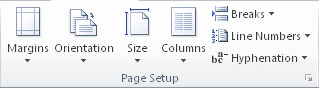
Abschnittsumbruch, den Sie hinzufügen möchten:
Ein Abschnittsumbruch „ Nächste Seite " beginnt den neuen Abschnitt auf der nächsten Seite
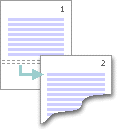
Ein fortlaufender Abschnittsumbruch beginnt den neuen Abschnitt auf derselben Seite.
Tipp: Sie können fortlaufende Abschnittsumbrüche verwenden, um Seiten mit unterschiedlicher Spaltenanzahl zu erstellen.

Ein Abschnittsumbruch für gerade Seite oder ungerade Seite beginnt den neuen Abschnitt auf der nächsten Seite mit gerader oder ungerader Nummer.
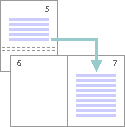
Fügen Sie einen Abschnittsumbruch ein
Wählen Sie aus, wo ein neuer Abschnitt beginnen soll.
Gehen Sie zu Layout > Umbrüche und wählen Sie dann den gewünschten Abschnittsumbruchtyp aus.
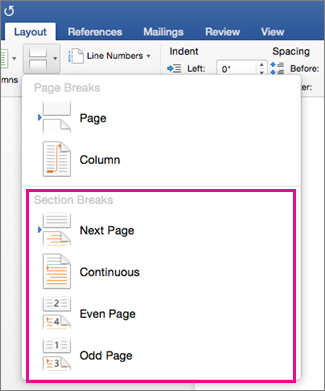
Nächste Seite Beginnt den neuen Abschnitt auf der folgenden Seite.

Fortlaufend Beginnt den neuen Abschnitt auf derselben Seite. Dieser Abschnittsumbruch ist besonders nützlich für Dokumente mit Spalten. Sie können es verwenden, um die Anzahl der Spalten zu ändern, ohne eine neue Seite zu beginnen.

Gerade Seite Beginnt den neuen Abschnitt auf der nächsten geraden Seite. Wenn Sie beispielsweise am Ende von Seite 3 einen geraden Seitenumbruch einfügen, beginnt der nächste Abschnitt auf Seite 4.

Ungerade Seite Beginnt den neuen Abschnitt auf der nächsten ungeraden Seite. Wenn Sie beispielsweise am Ende von Seite 3 einen Abschnittsumbruch für ungerade Seiten einfügen, beginnt der nächste Abschnitt auf Seite 5.

Sie können Seitenumbrüche hinzufügen, aber Word Online kann noch keine Abschnittsumbrüche hinzufügen.
Wenn Sie über die Word-Desktopanwendung verfügen, verwenden Sie den Befehl In Word öffnen, um das Dokument zu öffnen und dort Abschnittsumbrüche hinzuzufügen. Wenn Sie fertig sind und das Dokument speichern, wird es weiterhin dort gespeichert, wo Sie es in Word Online geöffnet haben.
No comments:
Post a Comment